Bluetooth – это беспроводная технология передачи данных, которая позволяет подключать различные устройства к компьютеру или смартфону. Настройка Bluetooth на операционной системе Windows 10 является простой задачей, но многие пользователи не задумываются о том, как это влияет на их устройство.
Сопряжение Bluetooth на Windows 10 может повлиять на производительность, уровень энергопотребления и безопасность вашего устройства. Подключение к Bluetooth-устройствам может потреблять больше энергии и ухудшать время работы аккумулятора. Кроме того, неправильная настройка Bluetooth может привести к ряду проблем с производительностью, таким как задержка или отсутствие соединения.
Не все устройства Bluetooth поддерживают защищенное соединение, что может воздействовать на безопасность вашего компьютера. Неправильная настройка Bluetooth может сделать вашу систему уязвимой к атакам со стороны злоумышленников.
Чтобы избежать этих проблем, важно следовать рекомендациям и настройкам для сопряжения Bluetooth на Windows 10. Также необходимо регулярно обновлять драйверы и программное обеспечение для поддержания безопасности и оптимальной работы вашего устройства. И помните, что Bluetooth – это удобная и полезная технология, но ее использование может потребовать некоторых компромиссов.
Как работает сопряжение Bluetooth на Windows 10?

Сопряжение Bluetooth на Windows 10 происходит следующим образом:
- Откройте настройки Windows 10, нажав на значок "Пуск" и выбрав "Настройки".
- В открывшемся окне выберите раздел "Устройства".
- На странице "Bluetooth и другие устройства" нажмите кнопку "Добавить Bluetooth-устройство" или "Добавить Bluetooth или другое устройство", в зависимости от версии Windows 10.
- На следующем экране выберите тип устройства, которое вы хотите сопрячить с компьютером. Если устройство не отображается, убедитесь, что оно находится в режиме сопряжения и видимости.
- После выбора устройства Windows 10 начнет процесс сопряжения и установки драйверов. Вам может потребоваться подтвердить соединение на обоих устройствах.
- После успешного сопряжения устройство будет отображаться в списке устройств Bluetooth на вашем компьютере.
После завершения процесса сопряжения вы сможете использовать свои Bluetooth-устройства на компьютере под управлением Windows 10 для передачи файлов, прослушивания музыки или работы с другими приложениями.
Простой и удобный способ подключения
Для начала сопряжения необходимо убедиться, что Bluetooth на вашем компьютере включен. Для этого откройте центр уведомлений, щелкните правой кнопкой мыши на значок Bluetooth и выберите "Включить".
Затем включите устройство, которое вы хотите сопрягать с компьютером и перейдите в раздел настроек Bluetooth на этом устройстве. Обычно это делается путем зажатия кнопки Bluetooth на устройстве или через меню настройки.
После того как устройство включено и находится в режиме сопряжения, вернитесь на компьютер и откройте раздел настроек Bluetooth. При этом компьютер будет автоматически искать доступные устройства для сопряжения.
Когда компьютер обнаружит нужное устройство, вы увидите его имя в списке доступных устройств на экране. Выберите нужное устройство и нажмите кнопку "Сопряжение" или "Подключить". В некоторых случаях вам может потребоваться ввести пароль или подтвердить сопряжение на обоих устройствах.
После успешного сопряжения устройства, они будут автоматически подключаться друг к другу при включенном Bluetooth. Вы сможете использовать их функционал вместе с компьютером, не тратя время на проводные подключения или дополнительные настройки.
Простой и удобный способ подключения устройств через Bluetooth на Windows 10 позволяет с легкостью использовать различные безжичные устройства, облегчая вашу работу и увеличивая комфорт в использовании компьютера.
Быстрое и стабильное соединение

Сопряжение Bluetooth на Windows 10 обеспечивает быстрое и стабильное соединение между устройствами. Благодаря этому, пользователи могут без проблем передавать данные и управлять подключенными устройствами.
Windows 10 поддерживает последние версии Bluetooth, что позволяет обеспечить высокую скорость передачи данных. Это особенно полезно при передаче файлов, потоковом воспроизведении аудио или видео, а также при использовании беспроводных устройств вроде наушников или клавиатуры.
Сопряжение Bluetooth на Windows 10 также обеспечивает стабильное соединение. Это важно, так как стабильная связь позволяет избежать прерываний или потери данных при использовании подключенных устройств. Нет ничего хуже, чем потерять соединение с Bluetooth-устройством в середине задачи или прослушивания музыки.
Кроме того, Windows 10 предлагает простой и интуитивно понятный интерфейс для сопряжения Bluetooth-устройств. Все, что нужно сделать, это включить Bluetooth на обоих устройствах, выбрать устройство в списке доступных устройств и произвести сопряжение. Процесс занимает всего несколько минут и не требует специальных навыков или знаний.
Удобство использования
Сопряжение Bluetooth на Windows 10 обеспечивает удобство использования устройства благодаря ряду функций и возможностей.
- Простая настройка: Процесс сопряжения Bluetooth на Windows 10 прост и интуитивно понятен, требуя минимум времени и усилий. Пользователи могут легко подключить свои устройства Bluetooth к компьютеру и начать использовать их без лишних сложностей.
- Беспроводная свобода: Благодаря Bluetooth, пользователи получают беспроводную свободу и могут использовать свои устройства без необходимости подключения проводов или кабелей. Это позволяет упростить и ускорить процесс работы.
- Универсальность: Bluetooth на Windows 10 обеспечивает универсальность подключения к различным устройствам. Пользователи могут сопрягать не только наушники и клавиатуры, но и другие устройства, такие как принтеры, колонки или контроллеры для игр, что делает использование Bluetooth на компьютере более универсальным.
- Простое управление: Windows 10 предлагает удобные инструменты для управления Bluetooth-устройствами. Пользователи могут легко настроить и настроить свои подключенные устройства, выбирая предпочтительные настройки и функции.
- Дополнительные функции: Сопряжение Bluetooth на Windows 10 также открывает дополнительные функции и возможности для подключенных устройств. Некоторые устройства могут получить доступ к дополнительным функциям, таким как передача файлов, управление медиа-проигрывателем и даже управление PowerPoint-презентациями.
В целом, сопряжение Bluetooth на Windows 10 облегчает использование устройств, делая процесс более удобным и эффективным. Пользователи получают большую свободу и гибкость при работе с различными устройствами, что способствует повышению производительности и удовлетворенности пользователей.
Возможность подключения различных устройств
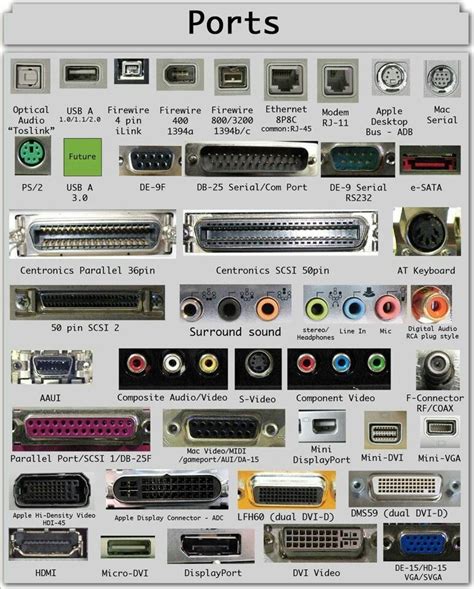
Благодаря этому, пользователь может настроить свою рабочую станцию так, чтобы она соответствовала его потребностям. Например, если у вас есть беспроводная клавиатура и мышь, вы можете свободно перемещаться по комнате, управляя компьютером, не привязываясь к рабочему столу. Это особенно удобно для пользователей ноутбуков, которые часто работают в разных помещениях.
Также, подключение Bluetooth устройств очень простое и интуитивно понятное. Вам не нужно устанавливать драйверы или проводить сложную настройку - просто включите Bluetooth на вашем устройстве и компьютере, и они смогут обнаружить друг друга. После этого, вам нужно будет только выполнить несколько простых шагов, чтобы установить соединение, и вы сможете начать использовать свои устройства.
Таким образом, возможность подключать различные устройства через Bluetooth на Windows 10 значительно расширяет возможности пользователей и делает работу над компьютером более удобной и эффективной.
Проблемы, которые могут возникнуть
Сопряжение Bluetooth на Windows 10 может столкнуться с различными проблемами, которые могут значительно повлиять на работу устройства. Вот некоторые из них:
- Неправильное распознавание устройства: Время от времени Windows 10 может неправильно распознать подключенные устройства Bluetooth, что может привести к невозможности их использования или неполадкам в их функционировании.
- Проблемы с соединением: Иногда пользователи сталкиваются с проблемами в установлении стабильного соединения между устройствами Bluetooth и компьютером с Windows 10. Это может проявляться в случайных разрывах связи или непредсказуемом поведении связанных устройств.
- Снижение качества звука: При использовании Bluetooth-наушников или колонок на устройстве с Windows 10, возможно заметное снижение качества звука из-за различных технических ограничений и проблем совместимости.
- Проблемы с драйверами: Некоторые устройства Bluetooth требуют установки драйверов, чтобы корректно работать с Windows 10. В случае отсутствия или установки неправильных драйверов, могут возникнуть проблемы в работе устройства.
- Совместимость: Некоторые устройства Bluetooth могут быть несовместимы с операционной системой Windows 10, что может привести к невозможности использования их функционала или полной неработоспособности.
Все эти проблемы могут быть решены с помощью нескольких способов, включая обновление драйверов, перезагрузку устройств, сброс настроек Bluetooth и другие действия. В случае, если проблемы с Bluetooth продолжаются, рекомендуется обратиться к производителю устройства или специалисту по обслуживанию компьютеров для получения дополнительной помощи.
Рекомендации для устранения проблем
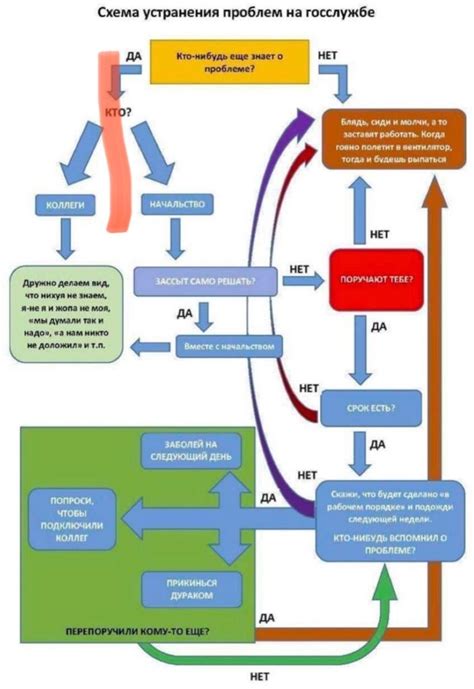
Если у вас возникли проблемы с сопряжением Bluetooth на Windows 10, следуйте этим рекомендациям для их устранения:
- Убедитесь, что устройство Bluetooth поддерживается вашим компьютером и совместимо с Windows 10. Проверьте сведения о совместимости на официальном веб-сайте производителя.
- Убедитесь, что устройство Bluetooth включено и находится в режиме поиска. Обычно это подразумевает нажатие и удерживание кнопки включения на устройстве.
- Проверьте, что на вашем компьютере включен Bluetooth. Обычно это можно сделать в разделе "Настройки" - "Устройства" - "Bluetooth и другие устройства".
- Попробуйте удалить сопряженное устройство и затем повторно его сопряжите. Для этого откройте настройки Bluetooth и найдите устройство в разделе "Сопряженные устройства". Выберите его и нажмите кнопку "Удалить устройство", затем повторно его сопряжите.
- Перезагрузите компьютер и попробуйте снова сопряжение устройства Bluetooth.
- Обновите драйверы Bluetooth на вашем компьютере. Вы можете сделать это путем посещения веб-сайта производителя компьютера и загрузки последних версий драйверов.
- Убедитесь, что у вас достаточно свободного пространства на диске компьютера. Недостаток места может привести к проблемам с сопряжением Bluetooth.
- Проверьте настройки безопасности Windows 10. Некоторые антивирусные программы или настройки безопасности могут блокировать сопряжение Bluetooth.
- Если все вышеперечисленные методы не сработали, попробуйте использовать другое устройство Bluetooth для проверки. Возможно, проблема кроется в самом устройстве.
Следуя этим рекомендациям, вы сможете устранить большинство проблем с сопряжением Bluetooth на Windows 10. Если проблемы все еще остаются, рекомендуется обратиться к специалистам или поддержке производителя устройства для получения дополнительной помощи.








